1C 7
Csatlakozó költségvetési rekord a TIS
Csatlakoztassa az RF által termelt ATOL vagy Bar M szabvány 1C speciális kereskedelmi nem működik. néhány általános ötletet kell, hogy van egy vezető, és hogyan kell azt telepíteni. Ez hasznos, ha kéznél dokumentálása tulajdonságok és módszerek az egyszerű oknál fogva, hogy a vezető gyakran kell építeni a munkát a feldolgozó berendezések.
Leírás A tulajdonságok és módszerek a cég RF vezető Bar-M letöltés itt 2,8Mb
Leírás A tulajdonságok és módszerek a cég RF vezető ATOL letölthető itt 2,21Mb
Pilóta Bar-M határozott fiskális anyakönyvvezető 4.6 verziója letölthető itt 1,3Mb
Pilóta költségvetési ATOL cégbejegyző letölthető a gyártó honlapjáról. Kell találni egy link „ATOL: Kereskedelmi berendezések Drivers” és a letöltött illesztőprogramokat 17,4Mb súlyát. Amikor telepíti „beállítás választás” -> „ATOL: Vezető CMC v6.7.0”.
Driver telepítése után a FR Start-> Programs> Bar-M (vagy ATOL technológia) teszteli segédprogramot. Ez lesz az úgynevezett „tesztpilóta” a Bar-M driver, vagy CMC ATOL. Ezzel az eszközzel, akkor harcolni ki egy csekket pénztárgép, akkor távolítsa el a költségvetési beszámolók stb Minden, amit tehetünk, vagy majdnem minden. De mindenekelőtt ez a típus, akkor be kell állítania a kommunikációt a pénztáros. Így kezdődik a segédprogram:
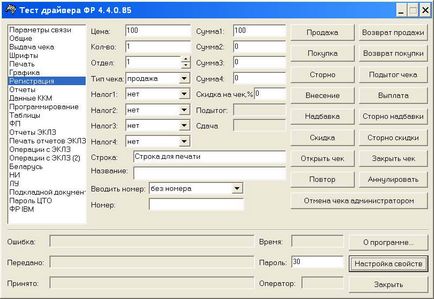
Ez a fő ablakban. Verziójukban az űrlap változhat. Mi érdekli a „Beállítás tulajdonságok” gombra. Kattintson rá:

Ha tudjuk, hogy a paramétereket a rádiófrekvenciás kapcsolat, akkor csak fel a port és a sebességet. Ha nem, nyomja meg a mágikus gomb „berendezés Search”, majd a „Keresés indítása” és a segédprogram találja magát a kikötőben podtseplen box office és milyen sebességgel működik. Pénztáros egyidejűleg be kell vonni, és podtseplen kábeleket a számítógépbe. Ha a beállítások helyesek, majd kattintson a „Test Connection” ad egy hibakód: „0 nincs hiba.” Timeout tanácsot, hogy 5000 valamilyen firmware fontos, és ahol ez nem számít - nem fáj.
Leírták az eljárást összekötő FF Bar-M cégek. Mert ATOLovskih ugyanaz. Ez csak akkor szükséges, hogy egy kullancs „rendszer tartalmazza” a fő ablakban.
Tekintsük a kapcsolatot az FF szabvány 1C: Kereskedelmi és raktár.
Először futtasson 1C és válassza ki a „Eszközök-> Beállítások kereskedelmi berendezések”. Szükségünk van a lap „Fiscal anyakönyvvezető”:

Ezután kattints a négyzetet „Fiskális hivatalvezető”, válassza ki a modell a költségvetési rekord a legördülő listából. A rendszergazdai jelszavak és polzovaielya általában „30”. Már a legördülő listából két gomb: „Új modell a költségvetési rekord” - a bal és az „Edit kiválasztott modell a költségvetési rekord” a jobb oldalon. Mi szükség van szabályokra. nyomja meg:
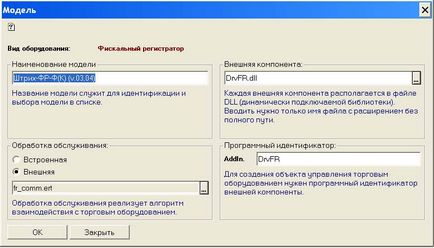
Modell neve - csak egy név, semmi több. Külső alkatrész - a tényleges vezető is. DrvFR.dll - vezető Bar-M cég DF modellek ATOLovskih - FPrnM1C.dll. Továbbá, szoftver ID: DrvFR (az ATOL FprnM45) - a név, a regisztrációs adatbázisban, amelyek alapján a program-installer regisztrált a vezető számára. És végül a legtöbb „nehéz” opció: fenntartó kezelésére a költségvetési rekordot. Komplex, abban az értelemben, hogy vele kapcsolatban a legtöbb problémát. Configuration 1C: Kereskedelmi és raktár folyamatosan frissítik, és kifinomult, de a feldolgozás gyakran görbék. Például itt lehet letölteni az aktuális feldolgozási szolgáltatás által használt ügyfeleimet költségvetési regisztrációhoz Elwes FR K.
Mint látható az ábrán, a feldolgozás a beágyazott és külső. Beépített lehet használni a vonalkódolvasó, mint például a nem fiskális rekordot. Külső feldolgozás az alapkönyvtárban \ ExtForms \ felkészítjük. Itt van két hagyományos kezelések, hogy jön a kereskedelem: fr_comm.ert és fr_elves.ert. A tapasztalatlan, összekötő tanácsolom, hogy próbálja mindkettő. Természetesen szükség van, hogy megpróbálja adóügyi nyilvántartások, amelyek nem helyezték üzembe, azaz ellenőrzéseket tésztát rajta, az adóügyi memória nem csökken. Ha ez nem lehetséges, azt tanácsolom, hogy megismerjék a menedzsment egy programozó (referenciák magasabbak voltak), és hogy vizsgálja meg a kezelési kódot. Íme néhány megjegyzést a kódot:
Itt van egy darab a funkció a „Connect ()”:
Azt mondja, idegen anyagokat terhelés utasítás „DrvFR.dll”, és ha be van töltve, kísérlet arra, hogy hozzon létre egy objektumot „Addin.DrvFR”. A jövőben, ha minden jól megy, a munka DF megy hívja a tulajdonságok és módszerek a tárgy „Object”.
Tekintsük „fr_comm.ert” az ilyen feldolgozás sor:
At vezető DF cég Vonalkód-M, mint tulajdon „Mode” és a „módszer setMode ()” tehát nem haszontalan, mert ezzel a kezelés DF cég. De a vezetők DF cég ATOL.
Tekintsük „fr_comm.ert” feldolgozása még folyamatban sorokat:
Magyar változatát tulajdonságok és módszerek nem gurul! Meg kell őket cserélni az angol nyelvű szinonimái:
Csak nézd meg, hogy a feldolgozott áfakulcs. Ha csatlakoztatja a FR kiskereskedők, szükség van-e ez?
Tehát, ha minden mezőt kitöltött, a kezelést választja, kattintson az „OK”:

Kattintson a "Connect". Ha mászni egy ilyen üzenetet:
Fiskális registrarhoz csatlakoztatása esetén a hiba
Nem sikerült betölteni a külső alkatrészek „DrvFR.dll”
másolja hardvermeghajtók az adatbázis könyvtárban, vagy a könyvtár 1C: "C: \ Program files \ 1cv7 \ bin". A költségvetési rekord a vállalat Bar-M kell másolni a két fájlt: a vezető maga „DrvFR.dll”, és a fájl-engedély „DrvFR.lic”. Ezt követően, mindent meg kell dolgozni, és a menüben a „Eszközök-> Beállítások” fülön meg kell jelennie „Driver DF”:

port beállításokat, a sebesség és az idő-out kell lennie, amit őket egy teszt segédprogramot.
Végül a felhasználónak kell beállítani a pénztárgép. Menj a menü „Spravochniki-> vállalati struktúra> office”. Bizonyára ott kell lennie egy eleme „központi iroda”, szerkeszteni, (ha nem ez a bemenet):
Beikszeljük „Ez a box office bankautomaták”, válassza ki az üzemmódot PFC „DF”. Írja be a módosításokat, és bezárja az űrlapot.
Nyissa meg a „Spravochniki-> vállalati szerkezet> Felhasználók”. Jelölje be (vagy írja be) a felhasználó, aki fogja verni ellenőrzések nyissa meg az űrlapot szerkesztésre, lap „Alapértelmezett érték”:

Válasszon egy alap pénztárgép, áfa, NP, a fő raktár, a fő típusa eladási ár - kiskereskedelem. Alapvetően, ez minden. Bízza pénztárgép a „Documents -> Munka pénztárgép -> Check CMC” menüben. A műszak végén kialakításához szükséges feldolgozási „Zárás készpénzt változás”, amely eltávolítja az összes ellenőrzés CMC egy műszakban, számla létrehozásához az eladott áruk és bezárja a váltás a pénztárgép.
Ha meg akarja verni az ellenőrzések során a dokumentum „SSP”, majd létrehozott kereskedelmi berendezések kullancs „rögzítésére használják készpénzfizetést.”